在当今快节奏的生活中,智能输入已经成为我们日常工作中不可或缺的一部分。Android手机作为市场上最受欢迎的智能手机之一,其强大的兼容性和开放性使得用户可以轻松地连接外部键盘,从而提升输入效率。本文将详细介绍如何轻松实现Android手机键盘连接,让您畅享智能输入生活。
一、准备工作
在开始连接键盘之前,请确保您已经完成了以下准备工作:
检查键盘兼容性:确保您的键盘与Android手机兼容。大多数蓝牙键盘和USB键盘都支持Android设备。
开启蓝牙功能:在手机设置中开启蓝牙功能,以便手机能够检测到键盘。
确保手机系统版本:部分键盘可能需要Android 4.0或更高版本的手机系统。
二、蓝牙键盘连接步骤
以下是使用蓝牙键盘连接Android手机的详细步骤:
开启键盘:首先,确保您的键盘已经开启,并且处于可配对状态。
打开蓝牙设置:在手机设置中找到“蓝牙”选项,并开启蓝牙功能。
搜索设备:在蓝牙设置界面,点击“添加新设备”或类似选项,然后选择“蓝牙”。
配对键盘:在弹出的设备列表中,找到您的键盘型号,点击进行配对。根据键盘的提示,输入配对码或完成配对过程。
确认连接:配对成功后,您可以在手机上看到键盘已连接的提示。
三、USB键盘连接步骤
对于USB键盘,连接步骤相对简单:
插入键盘:将USB键盘的USB端插入手机的USB端口。
系统识别:手机系统会自动识别并安装键盘驱动程序。
确认连接:连接成功后,您可以在手机上看到键盘已连接的提示。
四、使用技巧
切换输入法:连接键盘后,您可以在手机设置中切换输入法,选择您喜欢的输入法进行使用。
自定义快捷键:部分键盘支持自定义快捷键,您可以根据自己的需求设置快捷键,提高工作效率。
注意电池续航:对于蓝牙键盘,请注意键盘的电池续航,定期充电以保证正常使用。
五、总结
通过以上步骤,您已经可以轻松地将键盘连接到Android手机,享受智能输入带来的便捷。希望本文能帮助到您,让您在工作和生活中更加高效地使用Android手机。